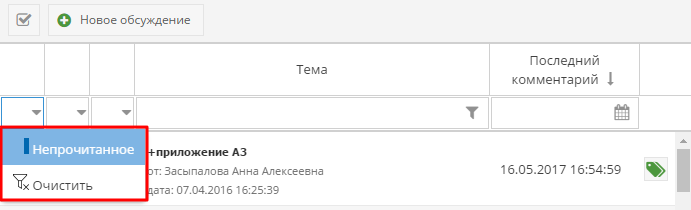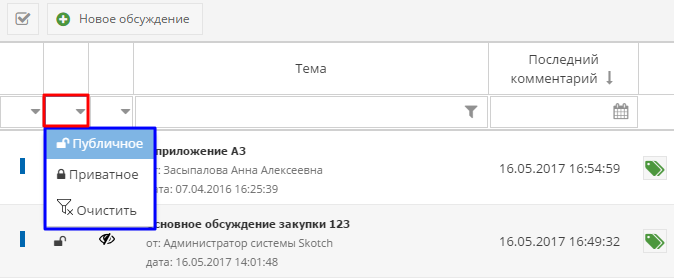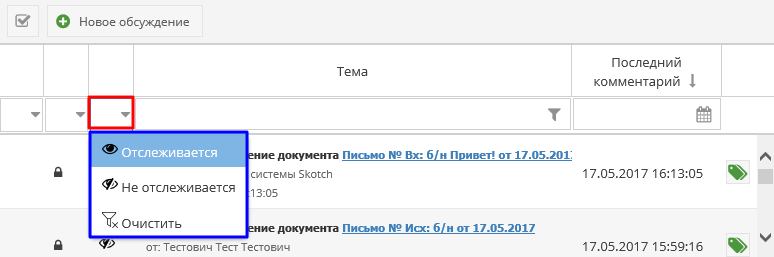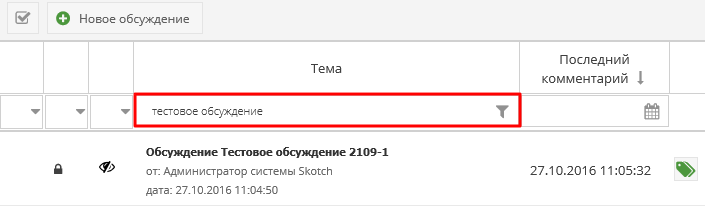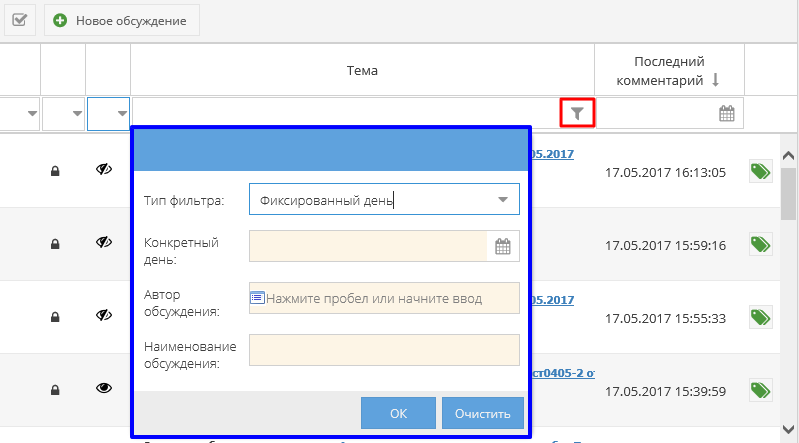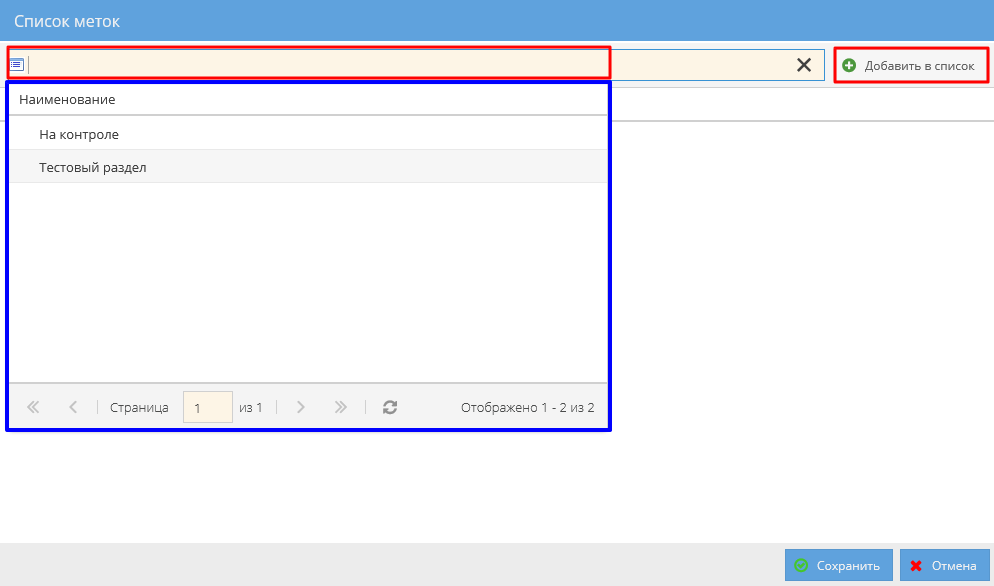Утративший силу
При нажатии на значок  в строке поиска столбца «Тема» открывается расширенный фильтр (рисунок 11), в котором доступна фильтрация:
в строке поиска столбца «Тема» открывается расширенный фильтр (рисунок 11), в котором доступна фильтрация:
Также в приложении представлен список предустановленных системных папок. В папках обсуждения отсортированы по дате последнего комментария. Для каждой папки указан автоматически применяющийся фильтр:
- Все обсуждения – полный список обсуждений из всех остальных разделов,
- Электронные документы – отображаются обсуждения, которые были созданы из карточки электронного документа: основные и дополнительные обсуждения,
- Закупки – отображаются обсуждения, которые были созданы из приложения «Закупки» вручную или автоматически (см. СТО МИ пользователя «Папир: Закупки. Работа с сервисом в роли «Представитель покупателя» и СТО МИ пользователя «Папир: Закупки. Работа с сервисом в роли «Продавец»),
- Инвестиционные проекты – отображаются обсуждения, которые были созданы инвестиционные проектов в приложении «Проекты ИСП» (см. СТО МИ пользователя «Папир: Управление проектами»),
- Меня упомянули – обсуждения, в которых был упомянут текущий пользователь,
- Общие обсуждения – отображаются вручную созданные обсуждения в приложении «Обсуждения»,
- Я – автор – отображаются обсуждения, созданные текущим пользователем.
Рядом с каждой папкой располагается счетчик непрочитанных обсуждений. Счетчик автоматически учитывает непрочитанные комментарий в тех обсуждениях, на которые пользователь подписался. При нажатии на счетчик в соответствующей папке отфильтровываются непрочитанные обсуждения, на которые подписан пользователь (рисунок 12).
Подписка на обсуждения позволяет отслеживать появление новых комментариев в важных для текущего пользователя обсуждениях. При появлении новых комментариев в обсуждениях, на которые пользователь не подписан, счетчик обсуждений меняться не будет.
Для подписки на обсуждение необходимо нажать на кнопку «Отслеживать публикацию новых сообщений в обсуждении» (рисунок 13). Если на момент подписки в обсуждении есть непрочитанные сообщения, то значение счетчика автоматически увеличится в соответствующих разделах.
По умолчанию пользователь подписан на обсуждения, в которых его упомянули. Для остальных обсуждений подписку необходимо устанавливать вручную.
Для того, чтобы отписать от обсуждения, необходимо нажать на кнопку «Перестать отслеживать публикацию новых сообщений в обсуждении» (рисунок 14). Если в этом момент в обсуждении есть непрочитанные сообщения, то значение счетчика автоматически уменьшиться в соответствующих разделах.
В приложении «Обсуждения» аналогично картотеке электронных документов имеется возможность сортировать, откладывать на дальнейшее прочтение и т.д., присваивая различные метки обсуждениям.
Система выводит диалоговое окно, в котором необходимо ввести наименование метки и нажать кнопку «Добавить».
Пользовательские метки располагаются под системными разделами, они упорядочены по алфавиту (рисунок 16).
Метка доступна только пользователю, добавившему её. Другие пользователи при входе в приложение ее не видят.